
Der er mange situationer, der kræver, at du overfører data i telefonens hukommelse. Inden for rammerne af denne artikel vil vi tale om alle de nuværende metoder til overførsel af filer til mobile enheder.
Send filer fra pc til telefon
Du kan sende filer fra en computer uanset den installerede version af Windows. I dette tilfælde skal du i nogle tilfælde muligvis oprette forbindelse til internettet eller specielle programmer.Metode 1: Afsendelse via netværket
Den enkleste metode til at sende filer fra en computer til telefonen er at bruge Cloud Storage. Til disse formål er der nogen, der er praktisk til dig, er perfekt, om det er [email protected], Google Drive, Dropbox, Oneedrive eller Yandex Drive.
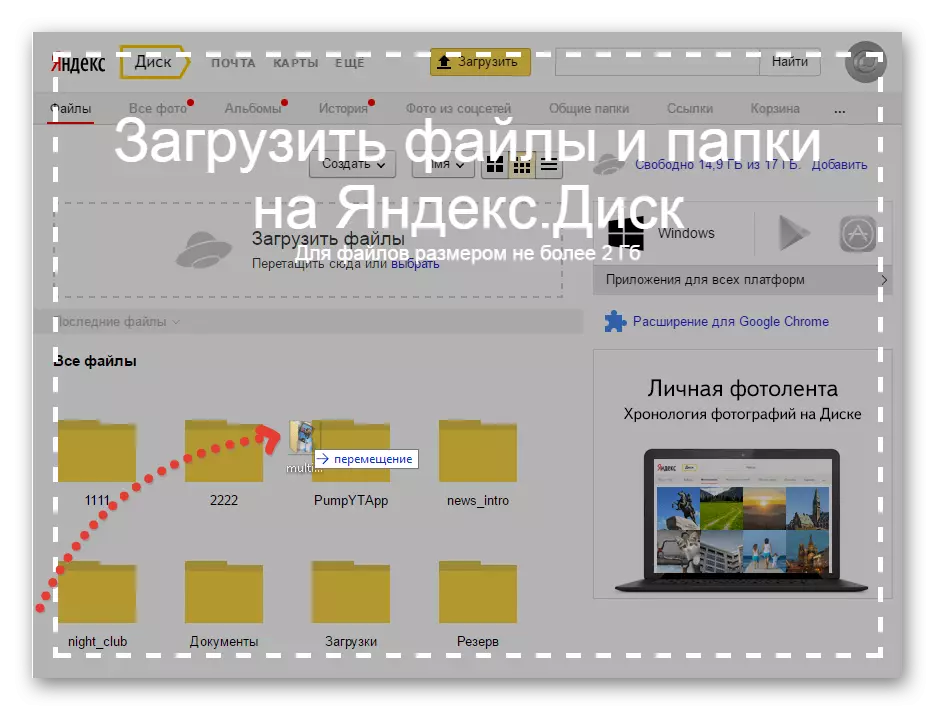
Som før overførselsprocessen selv skal du blot downloade dokumentet fra pc-versionen, og derefter downloade den på din mobilenhed.
Læs mere: Sådan bruger du Google Drive, [email protected], Yandex Disk, Dropbox
Alternativt kan skyet opbevaringsfaciliteter udnyttes til brug af en elektronisk postkasse. Men for disse formål skal du have to konti på én gang, hvoraf du skal logge ind på pc'en og telefonen.

Læs mere: Sådan sender du en fil eller mappe via e-mail
Metode 2: Hukommelseskort
Mange moderne Android-telefoner er udstyret med en ekstra opbevaringsplads for at forbinde et hukommelseskort. Selve drivet er universelt og giver dig mulighed for at forbinde ikke kun til smartphone, men også til computeren.
Bemærk: Nogle gange kan telefonen formatere et hukommelseskort, så pc'en ikke vil kunne læse dataene fra den.

Denne tilgang er den mest enkle i sammenligning med andre muligheder.
Metode 3: Direkte forbindelse
Takket være denne metode kan du overføre dokumenter fra en pc til en smartphone-hukommelse direkte ved at ignorere behovet for at bruge ekstern lagring. I dette tilfælde er det muligt, at der kræves yderligere software.
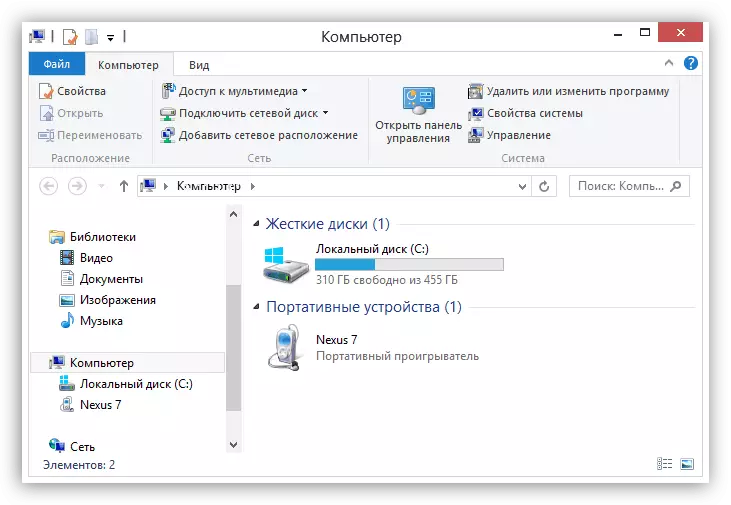
Læs mere: Sådan tilsluttes telefonen til pc
Ved at installere forbindelsen mellem computeren og mobilenheden skal du følge trinene fra den forrige metode. Derefter kan dokumenterne ses og bruge ved hjælp af en bekvem filhåndtering.
Metode 4: Telefonsynkronisering med pc
Hvis du bruger mobilenheden på Android-platformen, og du skal overføre ikke kun offentlige dokumenter, men også nogle skjulte filer, kan du synkronisere. Denne tilgang er vanskeligere, men evnen til at overføre filer i begge retninger uden væsentlige begrænsninger er tilgængelige.

Læs mere: Sådan synkroniseres Android med PC
Som i tilfældet med Android, takket være den specielle software, kan du synkronisere iPhone med din computer. Vi fortalte om det mere detaljeret i en af instruktionerne.

Læs mere: Programmer til synkronisering iPhone med pc
Metode 5: Filoverførsel på iPhone
Hvis du er ejer af iPhone, er du tilgængelig flere dataoverførselsmetoder. Samtidig afhænger mange af dem direkte af formatet af filerne.

Læs mere:
Sådan downloader du video på iPhone fra computeren
Sådan flytter du billeder fra en computer på iPhone
Sådan smides musik på iPhone fra computeren
For konstant synkronisering kan du også ty til iTunes-tjenesten.

Læs mere:
Sådan smides videoer via iPhone
Sådan overfører du billeder fra en computer til iPhone via iTunes
Sådan tilføjes musik til iPhone gennem Aytyuns
Konklusion.
Uanset den valgte metode minimerer den detaljerede undersøgelse af instruktionen muligheden for vanskeligheder. Hvis du stadig ikke forstår noget, vil vi være glade for at hjælpe i kommentarerne.
